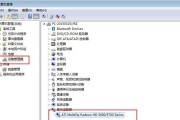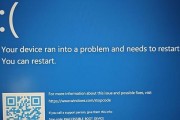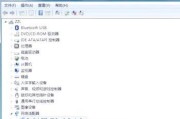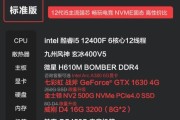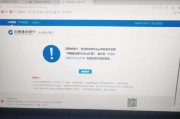随着互联网的普及,电脑已经成为我们生活中必不可少的工具。然而,有时候我们在使用电脑上网时可能会遇到一些问题,比如电脑出现感叹号DNS错误。这个问题会导致我们无法正常上网,给我们的日常工作和生活带来很大的困扰。如何解决电脑出现感叹号DNS错误呢?本文将为大家介绍一些实用的方法,帮助大家快速修复电脑出现感叹号DNS错误。

一、检查网络连接是否正常
二、重新启动路由器和电脑
三、清除DNS缓存
四、更改DNS服务器地址
五、禁用IPv6协议
六、检查防火墙设置
七、使用IP地址直接访问网站
八、更新网络适配器驱动程序
九、重置网络设置
十、检查恶意软件感染
十一、检查代理服务器设置
十二、尝试使用其他浏览器访问网站
十三、重置Winsock目录
十四、联系网络服务提供商
十五、升级操作系统或更换硬件设备
一、检查网络连接是否正常
检查电脑的网络连接状态,确保网线或无线网络连接正常。如果发现有问题,尝试重新插拔网线或重新连接无线网络。
二、重新启动路由器和电脑
有时候路由器或电脑出现故障,导致DNS错误。可以尝试重启路由器和电脑,以解决这个问题。

三、清除DNS缓存
在命令提示符窗口中输入“ipconfig/flushdns”命令,清除电脑中的DNS缓存,然后尝试再次访问网站。
四、更改DNS服务器地址
将电脑的DNS服务器地址更改为其他可靠的公共DNS服务器地址,比如谷歌的8.8.8.8和8.8.4.4。
五、禁用IPv6协议
一些网络环境可能不支持IPv6协议,导致出现DNS错误。可以尝试禁用IPv6协议,只使用IPv4协议。

六、检查防火墙设置
防火墙设置有时会阻止电脑正常连接到互联网,导致DNS错误。检查防火墙设置,确保允许电脑访问互联网。
七、使用IP地址直接访问网站
通过查找网站的IP地址,直接使用IP地址访问网站,绕过DNS解析的过程,解决DNS错误问题。
八、更新网络适配器驱动程序
网络适配器驱动程序过时或损坏可能导致DNS错误。更新网络适配器驱动程序,以确保其正常运行。
九、重置网络设置
将电脑的网络设置恢复为默认设置,可以解决一些与网络连接相关的问题,包括DNS错误。
十、检查恶意软件感染
一些恶意软件可能干扰电脑的网络连接,导致出现DNS错误。通过安全软件进行全面扫描,清除可能存在的恶意软件。
十一、检查代理服务器设置
代理服务器设置不正确可能导致DNS错误。检查电脑的代理服务器设置,确保其与网络环境相匹配。
十二、尝试使用其他浏览器访问网站
有时候特定的浏览器会出现与DNS相关的问题。尝试使用其他浏览器访问网站,看是否能够解决DNS错误。
十三、重置Winsock目录
在命令提示符窗口中输入“netshwinsockreset”命令,重置Winsock目录,以修复与网络连接相关的问题。
十四、联系网络服务提供商
如果以上方法都无法解决DNS错误,可能是网络服务提供商的问题。及时联系网络服务提供商,寻求技术支持。
十五、升级操作系统或更换硬件设备
如果电脑的操作系统过旧或硬件设备出现故障,可能会导致DNS错误。考虑升级操作系统或更换硬件设备,以解决问题。
电脑出现感叹号DNS错误可能是多种原因造成的,但通过采取一些实用的方法,大部分问题可以得到解决。希望本文介绍的这些方法能够帮助大家快速修复电脑出现感叹号DNS错误,确保网络连接正常,畅享互联网的便利。
标签: #错误